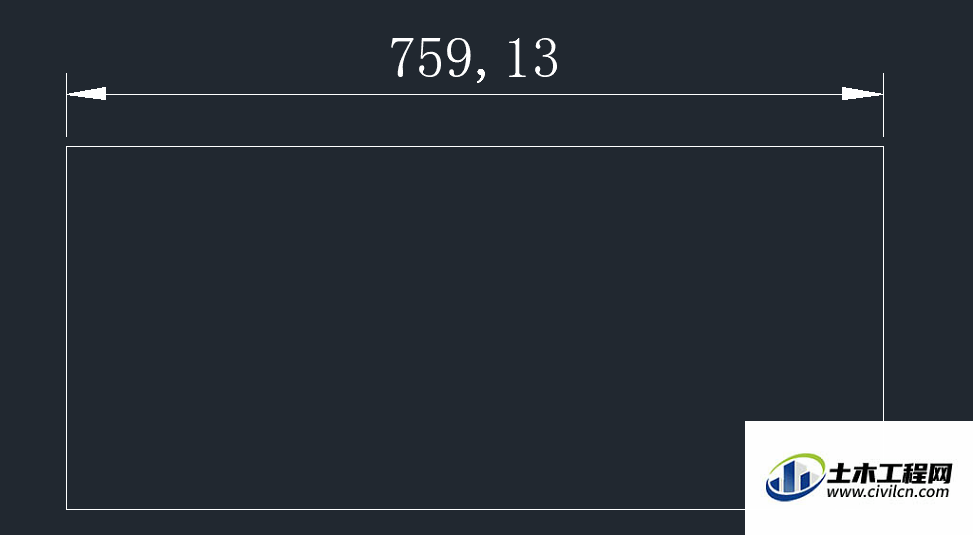在使用CAD制图时,我们常常需要使用CAD中的标注功能,有时也会出现标注太小无法看清的情况,那么我们如何调整CAD标注的大小呢?有需要的小伙伴可以参考以下的操作方法。
1. 首先,打开中望CAD。
2. 随意绘制一个矩形图案,在上方菜单栏中选中【标注】—【线性】,根据提示选择矩形的任意一边,拖动鼠标拉出标注,回车确认,此时我们看到标注非常小且无法看清,如下图所示。
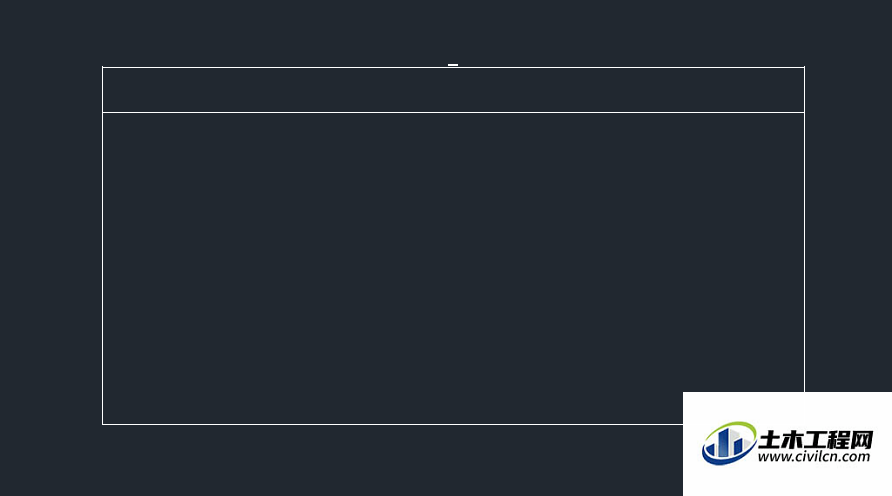
3. 接下来我们尝试将标注变大。首先在命令行中输入【D】,回车确认,调出【标注样式管理器】,点击右侧的【修改】按钮。
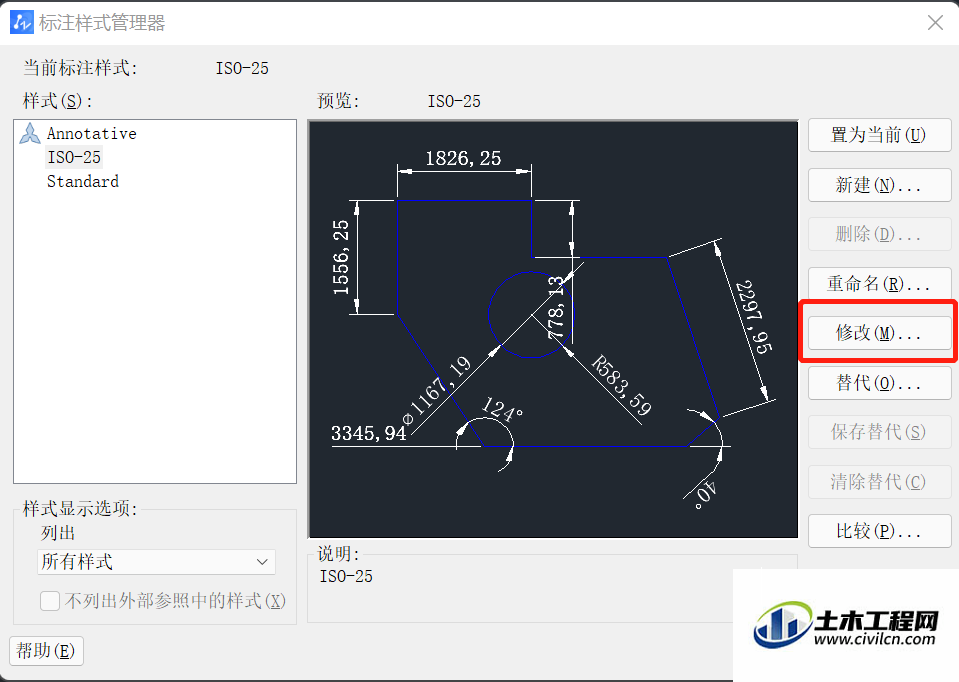
4. 在【修改标注样式】对话框中选中【调整】选项卡,选择【使用全局比例】,修改为【15】,设置完成后点击【确定】。
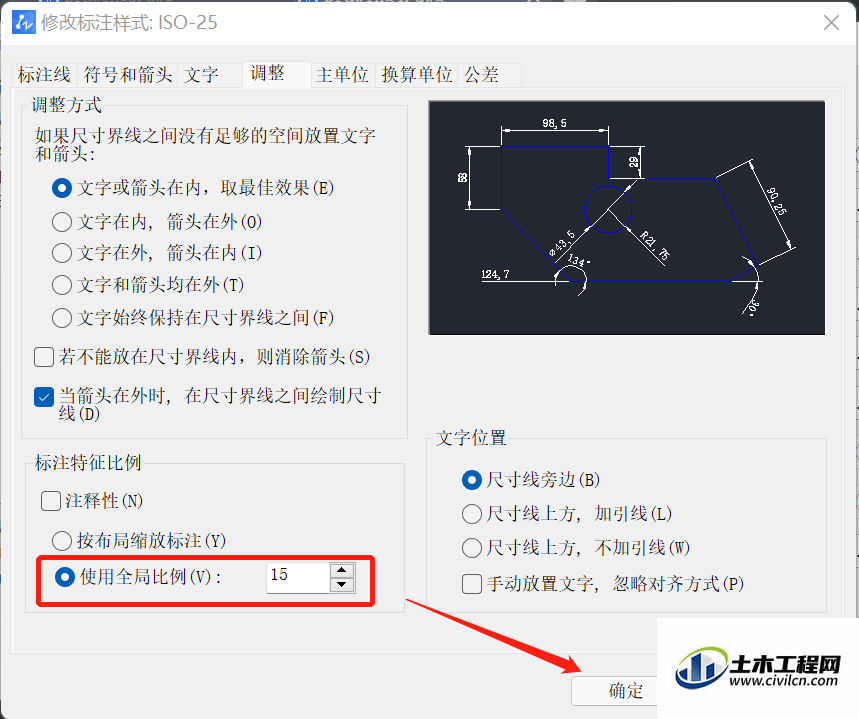
5. 回到【标注样式管理器】对话框,点击关闭。此时我们可以看到标注已经变大了,效果如下图所示。